Configurer une carte réseau sans fil Intel pour se connecter à un réseau compatible MFP (Management Frame Protection)
Objectif
Management Frame Protection (MFP) est une fonctionnalité sans fil qui améliore la sécurité des trames de gestion. Sa norme sans fil est la norme IEEE 802.11w-2009 ou les trames de gestion protégées (PMF) qui vise à assurer la confidentialité des données des trames de gestion et à protéger la connectivité sans fil. Cette fonctionnalité ne fonctionne que si le point d'accès et le client ont la MFP activée.
Certaines restrictions s'appliquent à certains clients sans fil pour communiquer avec des périphériques d'infrastructure compatibles MFP. La MFP ajoute un long ensemble d'éléments d'information à chaque requête de sonde ou balise SSID. Certains clients sans fil, tels que les assistants numériques personnels (PDA), les smartphones, les scanners à codes barres, etc., ont une mémoire et un processeur limités, de sorte que vous ne pouvez pas traiter ces demandes ou balises. Par conséquent, vous ne voyez pas entièrement le SSID (Service Set Identifier), ou vous ne pouvez pas vous associer à ces périphériques d'infrastructure en raison d'une non-correspondance des capacités SSID. Ce problème n'est pas spécifique à MFP. Cela se produit également avec tout SSID qui a plusieurs éléments d'information (IE). Il est toujours recommandé de tester les SSID MFP sur l'environnement avec tous les types de clients disponibles avant de les déployer en temps réel.
Cet article explique comment configurer la carte réseau sans fil Intel de votre système d'exploitation Windows pour la connexion à votre point d'accès MFP.
Note: Votre client ou système d'exploitation sans fil peut prendre en charge ou non cette fonctionnalité. Pour plus d'informations, contactez le fabricant de votre périphérique sans fil ou de votre système d'exploitation. Dans ce scénario, la carte sans fil utilisée est Intel® Dual Band Wireless-N 7265 avec la version 17.13.0.9 sur le système d'exploitation Windows 7.
Périphériques pertinents
- Gamme WAP300 - WAP361, WAP371
- Gamme WAP500 - WAP561, WAP571, WAP571E
Version du logiciel
- 1.2.1.3 - WAP371, WAP561
- 1.0.0.17 - WAP571, WAP571E
- 1.0.1.6 - WAP361
Configurer une carte réseau Intel Wireless pour se connecter à un réseau MFP
Important : Avant de poursuivre les étapes de configuration, assurez-vous que le pilote et le système d'exploitation de votre carte réseau sans fil sont mis à jour.
Étape 1. Sur votre ordinateur sans fil Windows, accédez à Démarrer > Panneau de configuration > Réseau et Internet > Centre Réseau et partage > Gérer les réseaux sans fil.
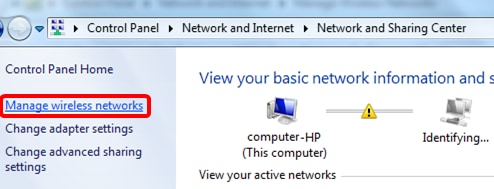
Étape 2. Dans l'écran Gérer les réseaux sans fil, cliquez sur Ajouter.
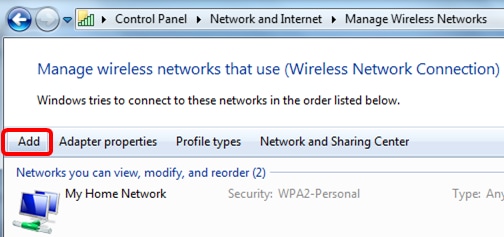
Étape 3. Choisissez Créer manuellement un profil réseau.
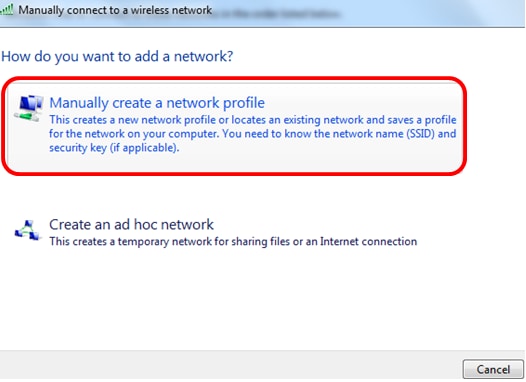
Étape 4. Entrez votre SSID dans le champ Nom du réseau.
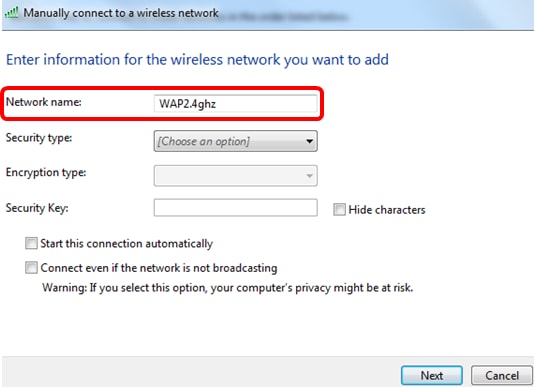
Étape 5. Sélectionnez un type de sécurité dans la liste déroulante Type de sécurité.
Note: Dans cet exemple, WPA2-Personal est sélectionné.
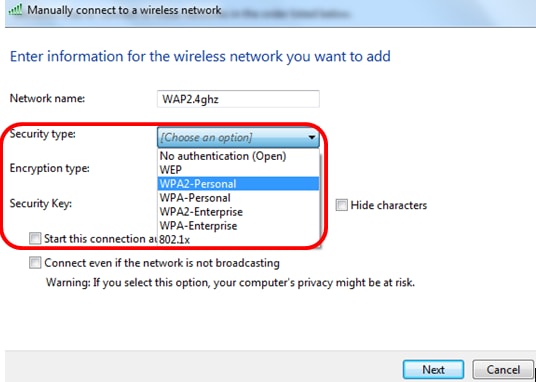
Étape 6. (Facultatif) Choisissez un type de chiffrement dans la liste déroulante Type de chiffrement. La valeur par défaut est AES.
Étape 7. Saisissez votre mot de passe réseau sans fil dans le champ Security Key.
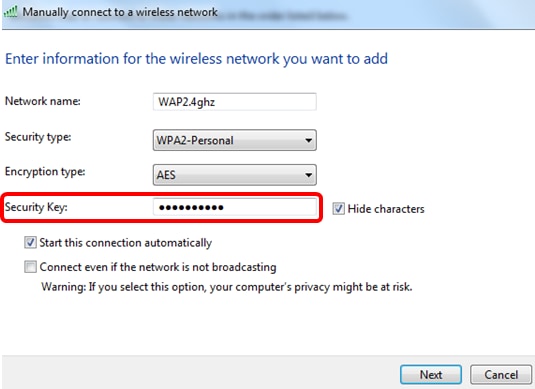
Étape 8. Cliquez sur Next (Suivant).
Étape 9. Une fois le réseau ajouté, cliquez sur Fermer.
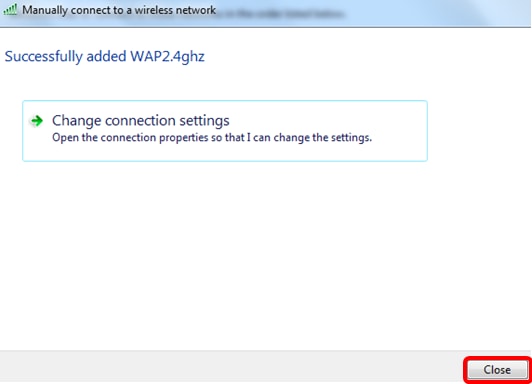
Étape 10. Cliquez avec le bouton droit sur le profil réseau créé, puis cliquez sur Propriétés.
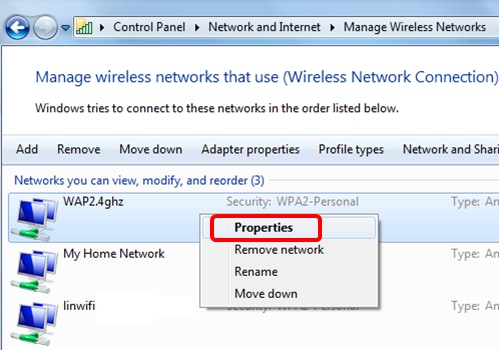
Étape 11. Cliquez sur l'onglet Sécurité.
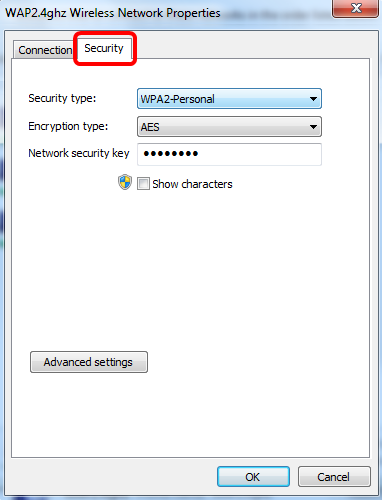
Étape 12. Sélectionnez le type de sécurité 802.11w dans la liste déroulante Type de sécurité.
Note: Dans cet exemple, Intel - WPA2/PSK - 802.11w est choisi.
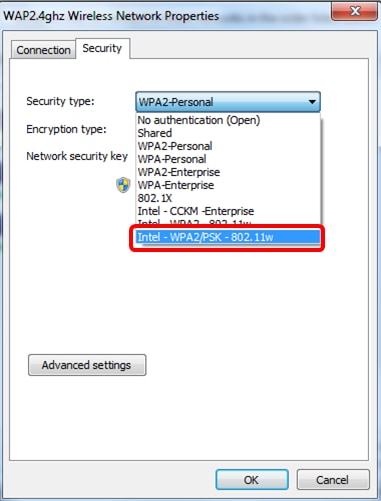
Étape 13. (Facultatif) Choisissez un type de chiffrement dans la liste déroulante Type de chiffrement. La valeur par défaut est AES - CCMP.
Étape 14. Cliquez sur Configure.
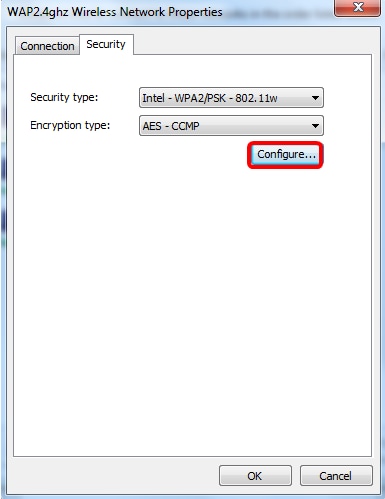
Étape 15. Une fois la fenêtre Sécurité affichée, saisissez le mot de passe du réseau sans fil, puis cliquez sur OK.
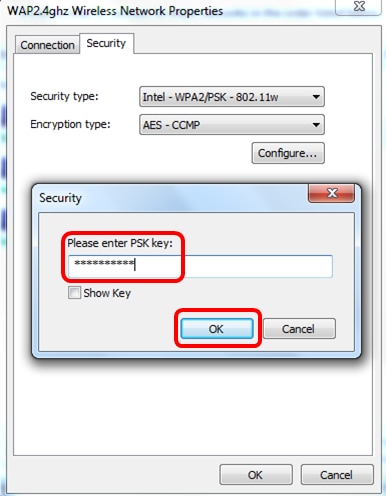
Étape 16. Click OK.
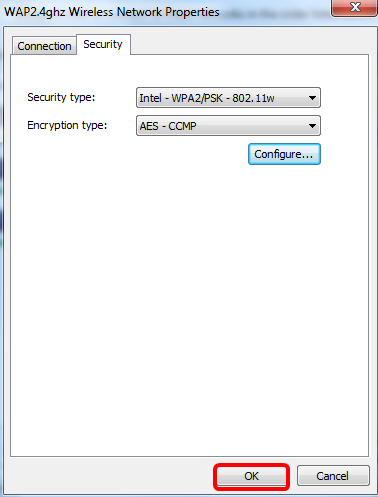
Étape 17. Cliquez sur l'icône sans fil de votre ordinateur. Il doit indiquer que vous êtes déjà connecté au SSID que vous avez configuré.
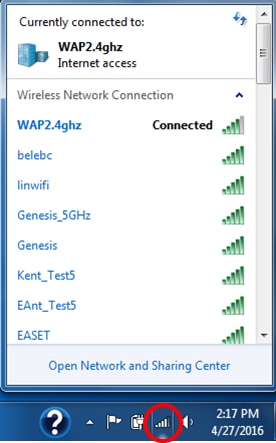
Vous devez maintenant avoir configuré votre carte réseau sans fil Intel pour vous connecter à votre point d'accès MFP.
 Commentaires
Commentaires